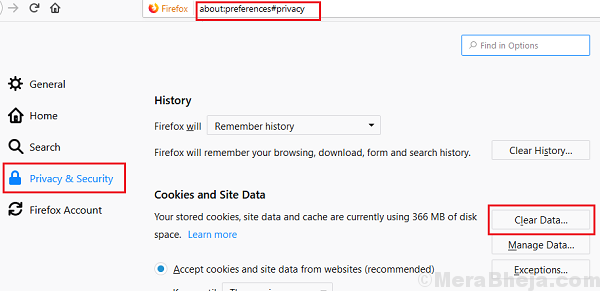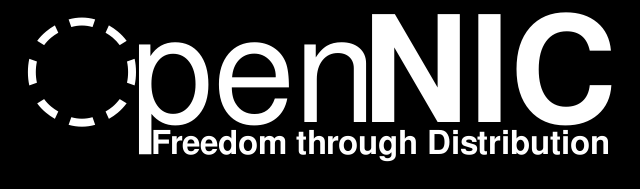- İnternet bağlantılarını Windows 10'da birleştirmek size daha verimli ve istikrarlı trafik sağlayacaktır.
- Bunun için sistem kaynaklarını doğru bir şekilde kullanacak basit bir yöntem var.
- Özel bir etkin nokta programı kullanmak da mükemmel sonuçlar alabilir, bu yüzden bir deneyin.
- Yük dengeleyici yönlendiriciler bunu kendi tasarımlarından yapar, ancak bir yatırıma ihtiyacınız olacaktır.

Bu yazılım, yaygın bilgisayar hatalarını onaracak, sizi dosya kaybından, kötü amaçlı yazılımlardan, donanım arızasından koruyacak ve bilgisayarınızı maksimum performans için optimize edecektir. Şimdi 3 kolay adımda bilgisayar sorunlarını düzeltin ve virüsleri kaldırın:
- Restoro PC Onarım Aracını İndirin Patentli Teknolojilerle birlikte gelen (patent mevcut İşte).
- Tıklayın Taramayı Başlat PC sorunlarına neden olabilecek Windows sorunlarını bulmak için.
- Tıklayın Hepsini tamir et bilgisayarınızın güvenliğini ve performansını etkileyen sorunları gidermek için
- Restoro tarafından indirildi 0 okuyucular bu ay
Diyelim ki iki farklı ISS'den iki yönlendiriciniz var ve bunları birleştirmek istiyorsunuz. Bant genişliği.
Veya kablosuz ve LAN'a sahip olun ağ iki farklı kaynaktan ve tek olarak çalışmalarını istiyorum. Eh, bu yapılabilir ve oldukça kullanışlı olabilir.
Olasılıklar sınırlayıcı değildir, ancak biz sonuç her zaman aynıyız: daha hızlı bağlantı.
İki internet bağlantısını birleştirmek için bunu yapmanın çeşitli yolları vardır. Windows 10. Bunları bazı açıklamalarla birlikte aşağıda listelediğimizden emin olduk.
Windows 10'da 2 İnternet bağlantısını nasıl birleştiririm?
- Sistem kaynaklarını kullan
- Özel bir etkin nokta programı kullanın
- Yük dengeleyici bir yönlendirici ile deneyin
1. Sistem kaynaklarını kullan
- Windows arama çubuğuna şunu yazın kontrol ve aç Kontrol Paneli sonuçlardan.
- Seç Ağ ve Internet.
- Açık Ağ ve Paylaşım Merkezi ve seçin Adaptör ayarlarını değiştir.
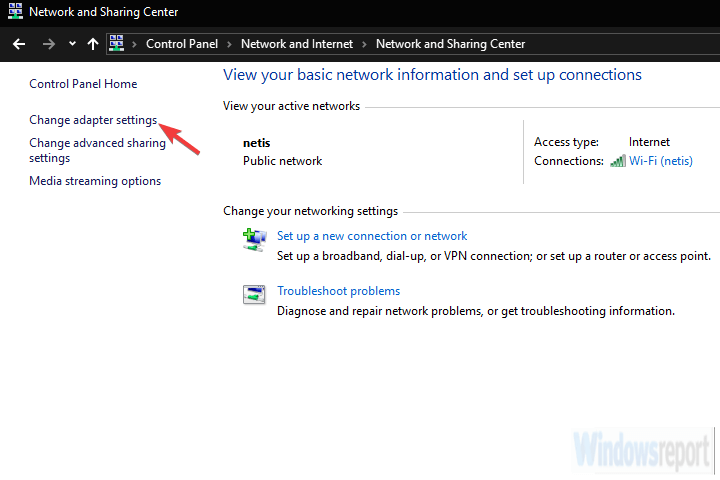
- Aktif internet bağlantınıza sağ tıklayın ve açın Özellikleri.
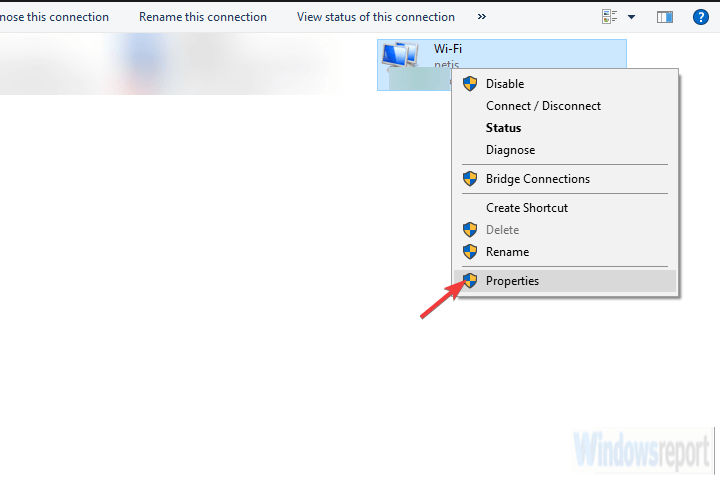
- Vurgulamak İnternet Protokolü TCP/IP Sürüm 4 ve tıklayın Özellikleri.
- Tıklayın ileri.
- işaretini kaldırın Otomatik metrik kutu ve girin 15 içinde Arayüz metriği alan.
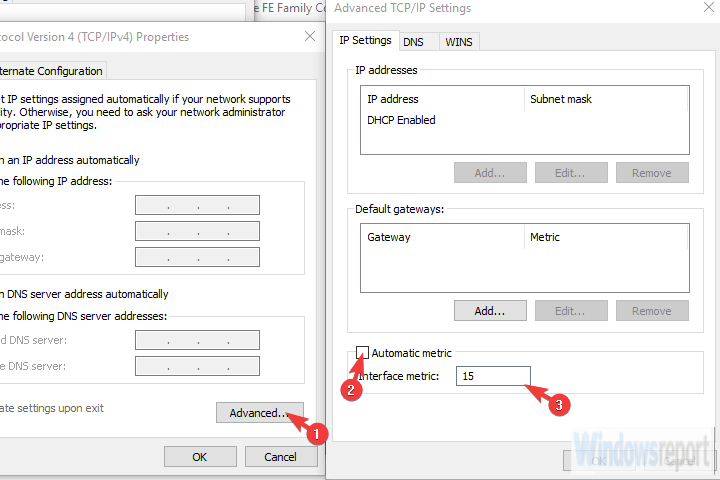
- Değişiklikleri onaylayın ve bunu tüm bağlantılar için tekrarlayın.
- Her iki bağlantıyı da kesin ve bilgisayarınızı yeniden başlatın.
- Her iki bağlantıyı da bağlayın ve iyileştirmeler arayın.
İki internet bağlantısını birleştirmenin ilk yöntemi, hiçbir üçüncü taraf yazılımı veya belirli bir donanım gerektirmez.
Birkaç ince ayar ile iki ayrı İnternet bağlantısını birleştirebilir veya alternatif olarak aralarında köprü oluşturabilirsiniz.
Dolayısıyla, herhangi bir Windows bilgisayarında iki bağlantıyı bir arada birleştirmek için kullanılabilecek iki yöntem vardır.
İlk yöntem, sistem tarafından yapılan metrik değer hesaplamasından kaçınmayı ifade eder. Ne anlama geliyor?
Aynı anda iki bağlantınız varsa, Windows hangi bağlantının daha verimli olduğunu belirlemek için otomatik ölçüm değerini kullanır ve buna bağlı kalır.
Birincil bağlantının kesilmesi veya metriklerde önemli ölçüde düşmesi durumunda ikinci bağlantı yedek olarak kalacaktır.
İkinci yöntem yalnızca iki LAN/WAN bağlantısı için geçerlidir ve temel olarak çift bant genişliği için her iki bağlantıyı da köprüler. Bunu nasıl kuracağınız aşağıda açıklanmıştır:
- Şu yöne rotayı ayarla Kontrol Paneli, seçAğ ve Internet, ardından üzerine tıklayın Ağ ve Paylaşım Merkezi ve seçinAdaptör ayarlarını değiştir.
- basın ve basılı tutun CTRL ve vurgulamak için her iki bağlantıyı da tıklayın.
- Bağlantılardan birine sağ tıklayın ve Köprü bağlantıları.
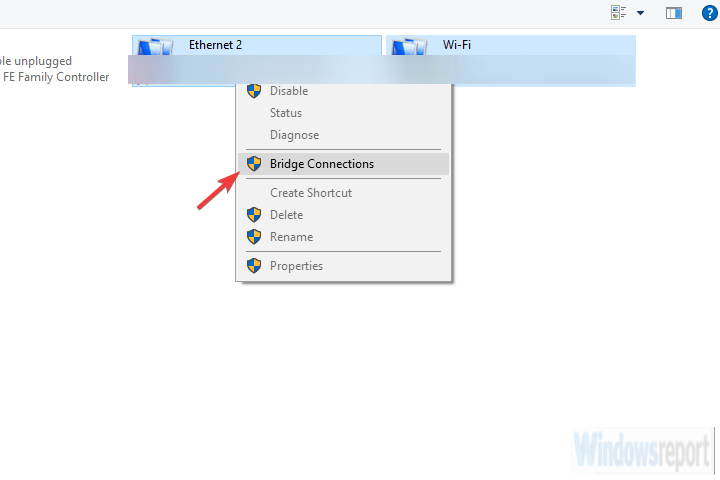
2. Özel bir etkin nokta programı kullanın
Bazen sistem kaynakları buna uymayabilir ve üçüncü taraf bir uygulamaya takılıp kalırsınız.
Bu kadar basit bir şey için sistem dışı bir yazılım kullanmak biraz garip gelebilir, ancak birçok kullanıcı ilk yöntemdeki iki yoldan ikisini de kullanamadı.
Üçüncü taraf bir uygulamaya başvurmaya karar verdiler. Sizin için de durum buysa, aşağıdaki aracı iş için bir başvuru aracı olarak önerebiliriz.
Olası hataları keşfetmek için bir Sistem Taraması çalıştırın

Restoro'yu indirin
PC Onarım Aracı

Tıklayın Taramayı Başlat Windows sorunlarını bulmak için.

Tıklayın Hepsini tamir et Patentli Teknolojilerle ilgili sorunları çözmek için.
Güvenlik sorunlarına ve yavaşlamalara neden olan hataları bulmak için Restoro Repair Tool ile bir PC Taraması çalıştırın. Tarama tamamlandıktan sonra onarım işlemi, hasarlı dosyaları yeni Windows dosyaları ve bileşenleriyle değiştirir.
Yazılım, kablosuz erişim noktaları, menzil genişletme ve bağlantı köprüleme için hepsi bir arada bir araçtır.
Uygulama oldukça sezgiseldir ve yapılandırması ve kullanması basittir. Bu durumda, standart Yönlendirilmiş erişim yerine, iki İnternet bağlantısını birleştirmek için Köprülü erişime gideceğiz.
Birkaç yıl önce iki ayrı uygulama vardı ama şimdi her şey tek bir uygulamada geliyor.
Tabii ki, bu gelişmiş bir seçenektir, bu nedenle ücretsiz bir sürüm onu kesmez. Çalıştırmak için bir MAX sürümüne ihtiyacınız olacak.
İki İnternet bağlantısını birbirine bağlamak için uygulamayı nasıl indireceğiniz, kuracağınız ve yapılandıracağınız aşağıda açıklanmıştır:
- Uygulamayı aşağıdaki linkten indirin.
- Yükleyiciyi çalıştırın.
- Tüm bağlantılarınızı ekleyin ve Köprü modu altında Ağ Girişi.
- Bu kadar! Tek bir etkin noktada birleştirilmiş tüm bağlantılarınızın tüm potansiyelini ortaya çıkardınız.
⇒Connectify Hotspot'u edinin
3. Yük dengeleyici bir yönlendirici ile deneyin
Son olarak, iş akışınız güvenilir ve istikrarlı bir bağlantı gerektiriyorsa, iki (hatta birkaç) bağlantıyı birleştirmenin en güvenli yolu Yük Dengeleme Yönlendiricisidir.
Bunlar, bazıları çeşitli ISS'ler tarafından bile sunulan tüm şekil ve biçimlerde gelir. TP-link olanları en uygun fiyatlıdır, ancak Cisco veya UTT ile gidebilirsiniz. İhtiyaçlarınıza ve bütçenize bağlıdır.
Yük dengeleyici bir yönlendirici edindikten sonra prosedür oldukça basittir. Birden çok bağlantıyı birleştirmek için WAN/LAN'ı kullanmanız yeterlidir.
Yapılandırma açısından yapılacak birkaç küçük şey olabilir, ancak birkaç dakika içinde gitmeniz iyi olur.
Unutulmaması gereken en önemli şey, IP adreslerinin birleştirdiğiniz yönlendirici ve İnternet bağlantıları için aynı olamayacağıdır.
⇒ Yük dengeleyici bir yönlendirici edinin
Bununla birlikte, bu makaleyi sonlandırabiliriz ve çözümlerimizin İnternet bağlantılarınızı verimli bir şekilde birleştirmenize yardımcı olacağını umuyoruz.
Ayrıca ilginizi çekebilir en iyi yük dengeleyici çözümleri bu size cihazlarınız için istikrarlı bir ağ trafiği sağlayacaktır.
Herhangi bir sorunuz veya öneriniz varsa, aşağıdaki yorumlar bölümünde bize bildirmekten çekinmeyin. Sizden haber almak için sabırsızlanıyoruz.
 Hala sorun mu yaşıyorsunuz?Bunları bu araçla düzeltin:
Hala sorun mu yaşıyorsunuz?Bunları bu araçla düzeltin:
- Bu PC Onarım Aracını İndirin TrustPilot.com'da Harika olarak derecelendirildi (indirme bu sayfada başlar).
- Tıklayın Taramayı Başlat PC sorunlarına neden olabilecek Windows sorunlarını bulmak için.
- Tıklayın Hepsini tamir et Patentli Teknolojilerle ilgili sorunları çözmek için (Okuyucularımıza Özel İndirim).
Restoro tarafından indirildi 0 okuyucular bu ay